 |
 |
|
||
 |
||||
Scannen im Professioneller Modus
 |
Legen Sie die Vorlage(n) auf das Vorlagenglas. Weitere Informationen finden Sie unter Einlegen von Dokumenten und Fotos oder Einlegen von Filmen oder Dias (nur Perfection V330 Photo).
|
 |
Starten Sie Epson Scan. Weitere Informationen finden Sie unter Starten von Epson Scan.
|
 |
Wählen Sie Professional Mode (Professioneller Modus) in der Liste Mode (Modus).
|
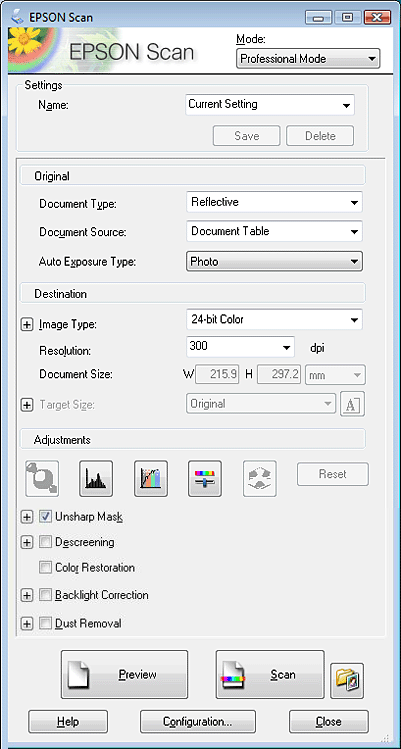
 Hinweis:
Hinweis:|
Weitere Informationen finden Sie in der Hilfe von Epson Scan.
|
 |
Wählen Sie den Vorlagentyp, den Sie scannen möchten, als Document Type (Vorlagenart)-Einstellung aus.
|
 |
Stellen Sie die Document Source (Dokumentenquelle) ein.
|
 |
Wenn Sie Reflective (Aufsichtsvorlage) als Document Type (Vorlagenart) auswählen, wählen Sie Photo (Foto) oder Document (Vorlage) als Einstellung für Auto Exposure Type (Automatische Belichtung) aus.
|
Wenn Sie Film als Document Type (Vorlagenart) auswählen, wählen Sie Positive Film (Positivfilm), Color Negative Film (Farbnegativfilm) oder B&W Negative Film (Schwarzweißnegativfilm) als Einstellung für den Film Type (Filmtyp) aus.
 |
Stellen Sie den Image Type (Bildtyp) ein.
|
 |
Wählen Sie eine für Ihre Vorlagen angemessene Einstellung für die Resolution (Auflösung) aus.
|
 |
Klicken Sie auf Preview (Vorschau), um eine Bildvorschau anzuzeigen. Das Fenster Preview (Vorschau) wird mit einer Vorschau des Bildes geöffnet. Weitere Informationen finden Sie unter Vorschau und Anpassen des Scanbereichs.
|
 |
Wählen Sie ggf. die Größe des gescannten Bildes als Target Size (Zielgröße) aus. Sie können Bilder in ihrer ursprünglichen Größe scannen oder sie durch die Auswahl von Target Size (Zielgröße) beim Scannen vergrößern oder verkleinern.
|
 |
Ändern Sie die Bildqualität nach Bedarf. Weitere Informationen finden Sie unter Anpassen der Farbe und weitere Bildeinstellungen.
|
 |
Klicken Sie auf Scan (Scannen).
|
 |
Ihr gescanntes Bild wird im von Ihnen im Fenster File Save Settings (Einstellungen zum Speichern von Dateien) ausgewählten Format und am gewünschten Speicherort gespeichert. Haben Sie im Fenster File Save Settings (Einstellungen zum Speichern von Dateien) keine Einstellungen vorgenommen, wird das Bild als JPEG-Datei im Ordner Pictures (Bilder) oder My Pictures (Eigene Bilder) gespeichert.
|